Uma malha texturizada humanoide é um modelo de personagem que, quando posada ou animada, dobra e estende naturalmente em suas articulações.Você pode criar uma malha esfolada usando uma ferramenta de modelagem de terceiros, como Blender ou Maya.
Este é um guia avançado sobre como skinar um modelo humanoide em um modelo R15 no Blender usando o modelo humanoide concluído em Rig um modelo humanoide .Antes de esfolar um modelo humanoide, você também deve se familiarizar com os conceitos básicos em Skin a simple mesh.
Para esculpir um modelo humanoide no Blender, você precisa:
- Configurar o Blender com um modelo equipado para otimizar o processo de pintura de peso com configurações de visualização de ossos e Normalização Automática.
- Pintura de peso vértices de seus objetos de malha equilibrando a influência de seus vértices entre dois ou mais ossos de uma arquitetura de modelo humanoide.
Configurar o Blender
Este guia usa o modelo rigado concluído em Rig um modelo humanóide .Você também pode baixar o modelo rachado projeto do Blender para seguir junto com este guia.
Para otimizar o processo de skinning de um personagem rígido, primeiro configure o seguinte em seu projeto do Blender:
- Abra o projeto do Blender e configure as configurações de visualização de ossos.
- Ative Normalização Automática para ajudar a otimizar o processo de pintura de peso.
Visualização de ossos
Por padrão, o Blender exibe objetos de ossos como formas octagonais.Esta forma original é útil ao posicionar ossos, mas pode atrapalhar durante a pintura de peso.Para ajudar na visualização durante o processo de pintura de peso, mude sua visualização de ossos para gravetos.
Para atualizar a visualização de seus ossos:
No Modo de Objeto, clique na armadura .
Na Propriedades de Dados do Objeto , altere o valor Exibir Como para Gravetos .
Normalização automática
A configuração de Normalização Automática força a influência em seus vértices a ser igual a uma.Isso torna a pintura de peso de várias malhas e ossos mais eficiente, garantindo que cada vértice em seu personagem seja totalmente influenciado por pelo menos um osso.Veja a documentação do Blender sobre o Normalização Automática para mais informações.
A normalização automática também impede casos em que um vértice é totalmente influenciado por vários ossos e pode evitar erros comuns de pintura de peso.
Para habilitar a Normalização Automática:
- No Modo de Objeto , selecione a armadura .
- Segure Shift e selecione qualquer objeto de malha em seu modelo.
- Na parte superior da janela de visualização 3D, clique no menu Modo e mude para o modo Pintura de Peso .
- No lado direito da janela de visualização, expanda a aba Ferramenta .
- Abaixo de Opções , habilite Normalização Automática .
Pintura do peso
A pintura de peso aplica pesos específicos ou influências que os ossos terão sobre partes de uma malha usando um fluxo de trabalho de pintura.Há também maneiras adicionais de aplicar influências através da pintura de peso ou de outras ferramentas, algumas das quais são abordadas em Pele uma simples malha.Veja recursos online adicionais, como Blender's Modelagem de Personagens e Grupos de Vetos guias fundamentais para mais informações sobre skinning e aplicação de pesos.
Este guia abordará um processo de pintura de peso das malhas da cabeça e do braço de um modelo humanoide.Essas técnicas de pintura de peso podem ser usadas para pesar pintar o resto do modelo.
Pinte a malha da cabeça
A malha da cabeça se conecta ao torso superior nos vértices inferiores do pescoço.Para criar uma dobra realista no modelo, a malha da cabeça precisa compartilhar influência com o osso da cabeça e o osso do torso superior perto da linha de pescoço.
Para começar a pintar o Objetode pintura de peso da Cabeça:
No Modo de Objeto, clique na armadura então segure e clique no objeto Head mesh object .
Na caixa de seleção de Modo, mude para o modo Pintura de Peso .
Segure Shift e clique no osso do torso superior .A cabeça deve ser completamente azul, pois o Torso Superior ainda não influencia nenhum vértice da cabeça.
No canto superior direito do Viewport, abra o menu Ferramenta e defina a força do pincel para 1 .
Com o osso do torso superior selecionado, pinte a cabeça do seu modelo na linha do pescoço.Você pode temporariamente Esconder a malha do torso superior no Esboço para ter acesso direto à parte inferior do pescoço.
A qualquer momento, verifique as influências aplicadas segurando Shift e desmarcando o osso do torso superior e selecionando o osso da cabeça.Pressione R para girar o osso da cabeça com o mouse e testar como o objeto de malha compartilha influências entre o osso da cabeça e do torso superior.
Se for necessária uma pintura adicional, segure Shift e selecione o osso de que você deseja adicionar ou remover influência, e use a ferramenta Pincel para aplicar.
O resultado final de pintar o peso na cabeça do modelo deve equilibrar as influências da malha da cabeça com o osso da cabeça e o osso do torso superior:
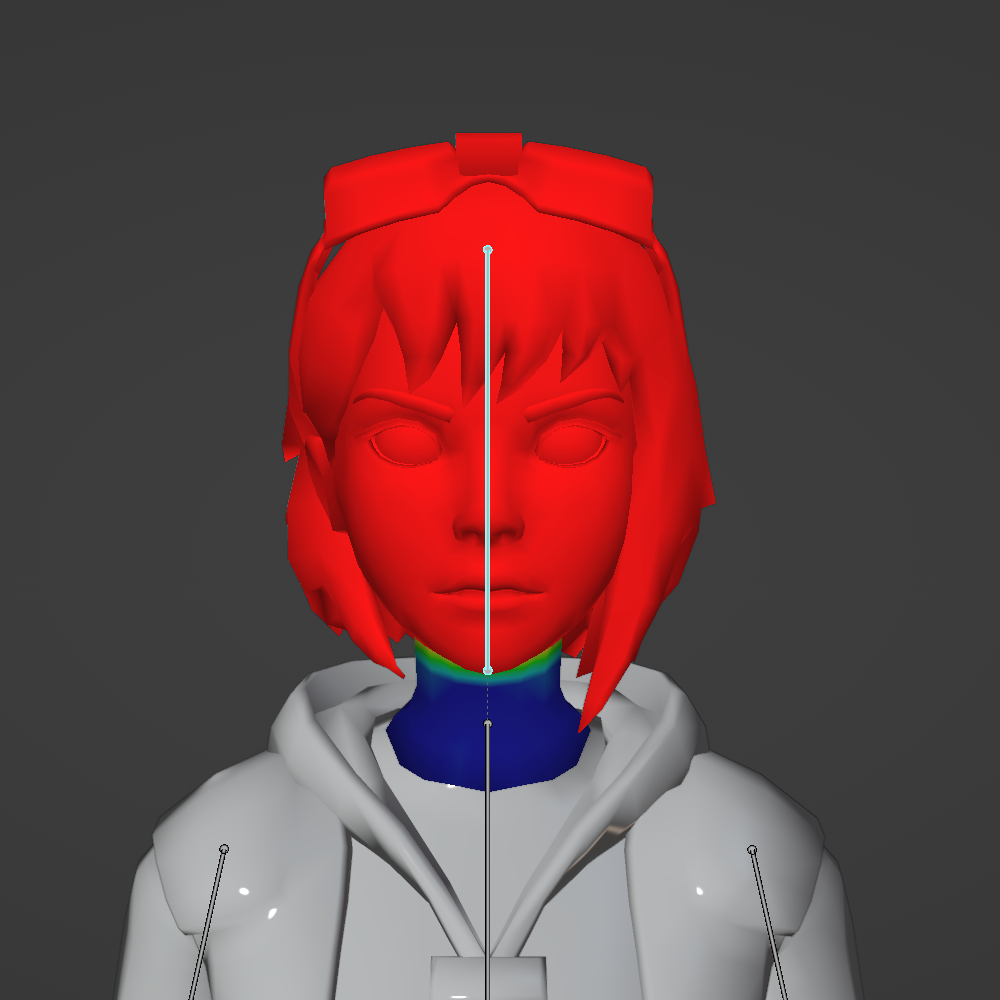

Pinte as malhas do braço
Semelhante ao processo para equilibrar influências entre os ossos da cabeça e do torso superior, os braços e pernas requerem um processo de pintura de peso similar.
O braço direito inclui a Mão Direita, o Braço Inferior Direito e o Braço Superior Direito, cada um com seus ossos correspondentes.As instruções a seguir fornecem orientações sobre pintar influências para todos os objetos de malha de braço.Você pode então aplicar essas técnicas ao resto das malhas em seu modelo.
Mão
Começando com a mão direita, você pode equilibrar as influências da malha entre o osso da mão e o osso do braço inferior para criar uma curva natural no pulso.
Para equilibrar as influências de pintura para a mão direita:
Do Modo de Objeto, clique na armadura , segure e clique na geometria de mão direita .
Na caixa de seleção de modo, mude para o modo Pintura de Peso .Com o osso da mão selecionado neste modo, você pode pressionar R e testar a rotação atual do Objetode malha da mão.
No canto superior direito do Viewport, abra o menu Ferramenta e defina a força do pincel para 1 .
Com o osso do braço inferior selecionado, pinte a mão do seu modelo no pulso.Você pode temporariamente Esconder a malha do Braço Inferior no Esboço para obter melhor acesso ao pulso.
Durante e após pintar a mão com peso, pressione R com o osso selecionado para testar a rotação e flexibilidade.
Braço inferior
Depois que o pulso da mão direita é pintado com peso, você pode proceder para equilibrar as influências da malha do Braço Inferior entre o osso do Braço Inferior e o osso do Braço Superior para criar uma curva natural no cotovelo.
Para pesar as influências de pintura para o braço inferior:
Volte ao Modo de Objeto.
Clique no armadura e segure Shift e clique na geometria direita de braço inferior .
Na caixa de seleção de modo, mude para o modo Pintura de Peso .
Segure Shift e desmarque outros ossos além do osso da parte inferior do braço.Você pode testar a rotação atual do osso braço inferior destacado pressionando R.
Segure Shift e selecione o osso do braço superior.
Com o osso do braço superior selecionado, pintar o braço inferior do seu modelo no cotovelo.Você pode temporariamente Esconder a malha do braço superior no Esboço para obter melhor acesso ao cotovelo.
Durante e após pintar o braço inferior, pressione R com o osso do braço inferior selecionado para testar a rotação e flexibilidade.
Braço superior
Depois que o cotovelo do braço inferior direito for pintado com peso, você pode proceder para equilibrar as influências da malha do braço superior entre o osso do braço superior e o osso do torso superior para criar uma curva natural na axila.
Para pesar as influências de pintura para o braço superior:
Volte ao Modo de Objeto.
Clique no armadura e segure Shift e clique na geometria direita do braço superior .
Na caixa de seleção de modo, mude para o modo Pintura de Peso .
Segure Shift e desmarque outros ossos além do osso da parte superior do braço.Você pode testar a rotação atual do osso de braço superior destacado pressionando R.
Pressione R e arraste o mouse para girar o Braço Superior para que o braço seja horizontal.Isso facilita o acesso aos vértices da axila.
Segure Shift e selecione o osso do torso superior.
Com o osso do torso superior selecionado, pintar o braço superior do seu modelo na axila.Você pode temporariamente Esconder a malha do torso superior no Esboço para obter melhor acesso ao cotovelo.
Durante e após pintar o braço inferior, pressione R com o osso do braço superior selecionado para testar a rotação e flexibilidade.
Ombro
Depois que o braço inferior for pintado com peso, você pode proceder para equilibrar as influências da malha do torso superior entre o osso do torso superior e o osso do braço superior para criar uma curva natural no ombro quando o braço for movido.Como esse movimento é sutil, você só precisa aplicar uma influência de força parcial a esses vértices.
Para pesar a influência de força parcial no torso superior:
Volte ao Modo de Objeto.
Clique no armadura e segure Shift e clique na geometria do torso superior .
Na caixa de seleção de modo, mude para o modo Pintura de Peso .
Segure Shift e desmarque outros ossos além do osso da parte superior do braço.Você pode testar a rotação atual do osso de braço superior destacado pressionando R.
No canto superior direito do Viewport, abra o menu Ferramenta e defina a força do pincel para .25 .Você pode querer ajustar isso com base nos resultados ao testar.
Com o osso do torso superior selecionado, pintar o torso superior do seu modelo no ombro.
Durante e após pintar o braço inferior, pressione R com o osso do braço superior selecionado para testar a rotação e a flexibilidade de suas influências para o torso superior.
Você pode continuar a pesar a pintura do resto dos membros do seu modelo usando esses processos.Quando concluído, você pode exportar seu modelo envernizado como um .fbx usando as configurações de exportação do Blender para uso no Studio.Para referência, você pode baixar um projeto Blender com o modelo totalmente esculpido.
